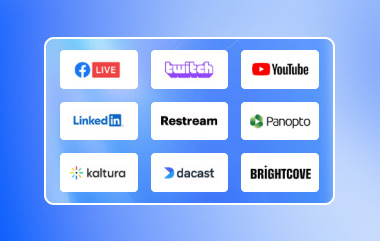"Jeg planlægger at begynde at streame i aften, og spekulerer på, om Mobizen er 100%-sikker." Det er et almindeligt spørgsmål for alle, der leder efter en pålidelig skærmoptager. Selvfølgelig vil du gerne optage din skærm uden at bekymre dig om sikkerhedsrisici, forsinkelser eller dårlig kvalitet.
Det gode er, at Mobizen Screen Recorder er sikker at bruge. Uanset om du laver tutorials, gameplay-videoer eller præsentationer, har den værdifulde funktioner, der kan hjælpe dig.
I dette indlæg vil vi give en dybdegående Mobizen-anmeldelseVi vil dække dens vigtigste funktioner, fordele, ulemper og hvordan man bruger den. Vi vil også introducere et alternativ, hvis du har brug for noget andet. Så læs videre for at afgøre, om Mobizen er den rigtige skærmoptager for dig!
Del 1: Hvad er Mobizen-skærmoptager
Mobizen Screen Recorder er en kendt app, der lader dig skærmoptagelse på AndroidDu kan optage gameplay, videoopkald, livestreams og meget mere. Det er nemt at bruge og kræver ikke en konto for at komme i gang.
Denne app er blevet downloadet af millioner af brugere verden over og er endda blevet vist på Google Play. Den er gratis at bruge og gemmer videoer direkte på din enhed.
Del 2: Detaljeret gennemgang af Mobizen Screen Recorder
Dette afsnit dækker alt, hvad du behøver at vide. Vi vil undersøge dets vigtigste funktioner, priser, fordele og ulemper. Hvis du overvejer at bruge det, vil denne Mobizen-anmeldelse hjælpe dig med at beslutte, om det er den rigtige skærmoptager.
Nøglefunktioner
Mobizen Screen Recorder tilbyder mange funktioner, der gør optagelse nem. Lad os se nærmere på, hvad den tilbyder.
• Optagelse i høj kvalitet - Understøtter op til 1440P opløsning, 24,0 Mbps kvalitet og 60 fps for jævne videoer.
• Intet vandmærke - Optag uden vandmærke ved hjælp af Rensningstilstand.
• Facecam-understøttelse - Optag dine reaktioner under optagelsen.
• Ingen bekymringer om opbevaring - Gem optagelser på et SD-kort for længere videoer.
• Redigeringsværktøjer - Klip, trim og tilføj effekter til dine videoer.
• Automatisk tryk og automatisk swiping - Automatiser tryk og swipes for bedre gameplay-optagelse.
• Brugerdefineret vandmærke - Tilføj dit logo eller fjern standardvandmærket.
• Skjul luftcirkel - Optag uden den flydende knap for en ren skærm.
Prissætning
Mobizen-appen er gratis at downloade og bruge. Den tilbyder dog køb i appen fra $0,73 til $37,54 pr. vare for premium-funktioner som fjernelse af vandmærker og ekstra redigeringsværktøjer.
Fordele og ulemper
Mobizen Screen Recorder har mange gode funktioner. Den er nem at bruge, selv for begyndere, og kræver ikke tilmelding. Du kan optage videoer med høj klarhed og redigere dem gratis. Appen giver dig mulighed for at optage intern og ekstern lyd, hvilket er fantastisk til spil eller tutorials. Et andet plus er, at alle optagelser gemmes direkte på din enhed, så du ikke behøver at bekymre dig om at miste dem online.
Den gratis prøveperiode kommer dog med reklamer, som nogle brugere kan finde irriterende. Nogle avancerede funktioner kræver en premium-opgradering, så ikke alt er gratis. Funktionerne Auto Tap og Auto Swiping kræver også særlige tilladelser, hvilket måske ikke er ideelt for alle. Samlet set er Mobizen en solid skærmoptager med værdifulde værktøjer, men du skal muligvis betale for ekstra funktioner, hvis du vil have hele oplevelsen.
Del 3: Sådan bruger du Mobizen-skærmoptageren
Mobizen Screen Recorder er nem at bruge på Android. Den fungerer som en flydende widget kaldet AirCircle, der optager din skærm med et tryk. Følg disse fem trin for at komme i gang og lave de bedste optagelser.
Trin 1Når du har installeret Mobizen Screen Recorder, skal du åbne appen. Gå til Indstillinger og Videoindstillinger for at justere opløsning, kvalitet og billedhastighed. Højere indstillinger giver bedre videoer, men optager mere plads. Hvis du er usikker, kan du bruge Optagelsesguide for at vælge de bedste indstillinger til din enhed.
Trin 2Gå til Lydindstillinger og tænd Indre eller Ekstern lydDen giver dig mulighed for at optage lyd, stemme eller begge dele fra spillet. Hvis du vil vise dit ansigt i optagelsen, skal du aktivere Ansigtskamera mulighed i indstillingerne.
Trin 3Mobizens AirCircle er den flydende knap, du kan bruge til at starte og stoppe optagelser. Du kan ændre, hvordan den ser ud, i indstillingerne. Du kan også vælge at gemme optagelser i det interne lager eller på et SD-kort.
Trin 4Åbn den app eller det indhold, du vil optage. Tryk på Videokamera knappen på AirCircle. Efter en nedtælling begynder Mobizen at optage. Når du er færdig, skal du trykke på Hold op knappen for at gemme videoen. Du kan også tage snapshots under optagelse ved hjælp af Kamera knap.
Trin 5Gå til Mobizen, og find din optagede video. Du kan beskære den, tilføje musik eller foretage andre ændringer. For at dele skal du trykke på Del knappen og følg instruktionerne. Gratisbrugere vil se et vandmærke på deres videoer, men Premium-brugere kan fjerne det i indstillingerne.
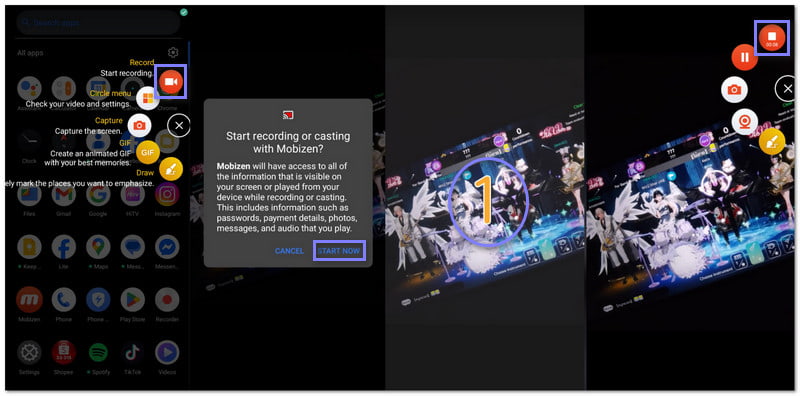
Del 4: Bedste alternativ til Mobizen Screen Recorder på skrivebordet
Mobizen Screen Recorder er fantastisk til optagelse på Android. Men hvis du har brug for en skærmoptager til din computer, AVAide skærmoptager er det bedste alternativ. Det fungerer på Windows og Mac, så du kan optage din skærm, lyd og webcam i høj kvalitet.
- Optag hele din skærm, eller vælg et brugerdefineret område med lyd.
- Optag videoer med op til 60 fps og en opløsning på 1080p.
- Tilføj museklikeffekter og annotationer, juster lydstyrken og trim optagelser.
- Indstil et start- og sluttidspunkt for automatisk skærmoptagelse.
- Eksporter videoer i MP4, MOV, AVI, GIF og mere.
Med AVAide Screen Recorder kan du optage enhver del af din skærm, uanset om det er en fuldskærmsvideo, et bestemt vindue eller et brugerdefineret område. Dette værktøj optager også lyd fra alle kilder. Du kan optage systemlyd, mikrofoninput eller begge dele på samme tid.
Hvis du har brug for at optage dit ansigt under skærmoptagelse, understøtter AVAide Screen Recorder webcam-overlay. Du kan justere størrelsen og placeringen af dit ansigtskamera, hvilket gør det perfekt til tutorials, spilvideoer og præsentationer. Det er uden tvivl en kraftfuld og brugervenlig løsning for alle, der har brug for det. Optag skærmvideo på Mac med lyd, såvel som til Windows.

Er du tilfreds med hvad Mobizen Hvad Screen Recorder kan gøre? Det lader dig optage, redigere og dele videoer uden problemer. Men som nævnt ovenfor er det kun tilgængeligt på mobil. Hvis du vil optage din skærm på en computer, er AVAide Screen Recorder et godt valg. Det lader dig optage møder, onlinekurser, gameplay, videoopkald og mere i høj kvalitet.
Uanset om du bruger Mobizen Screen Recorder til Android eller AVAide Screen Recorder til din computer, kan begge hjælpe dig med at fange vigtige øjeblikke.
Optag skærm, lyd, webcam, gameplay, onlinemøder, samt iPhone/Android-skærm på din computer.
Skærmoptagelse



 Sikker download
Sikker download